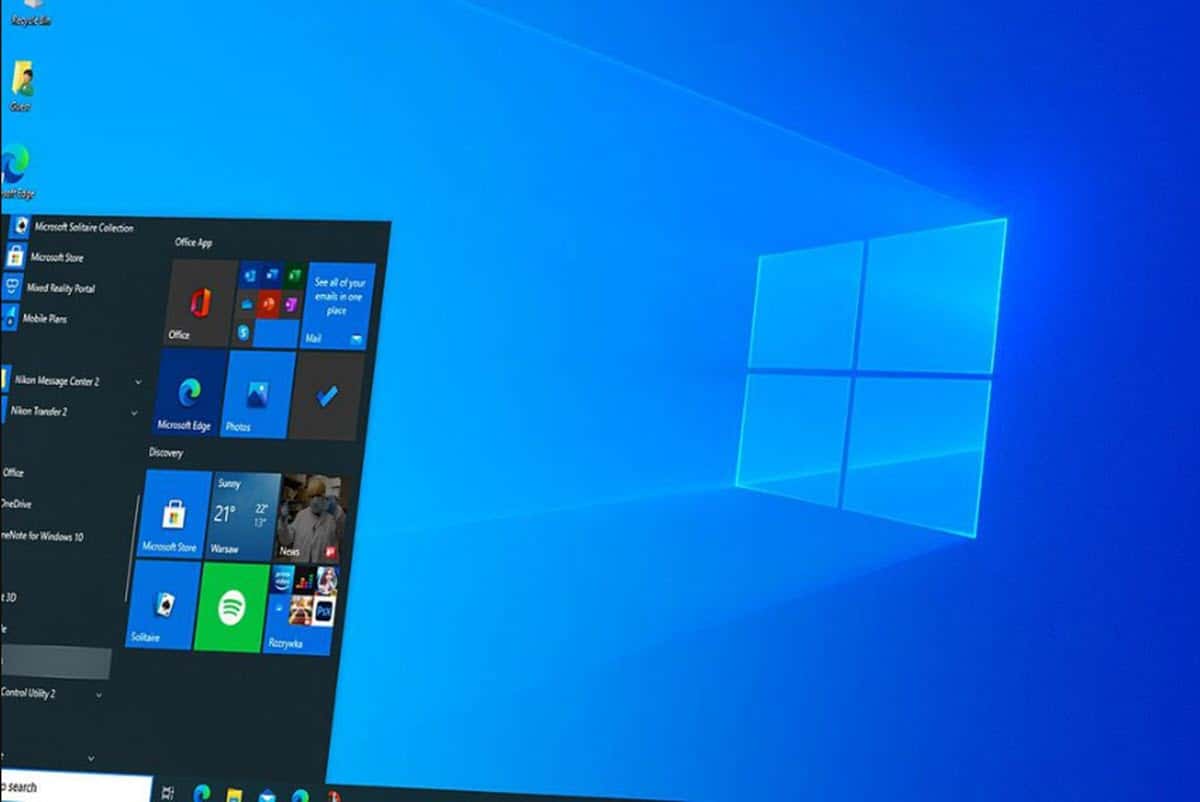
Viena iš dažniausiai pasitaikančių gedimų, su kuriais susiduria „Windows“ visose versijose, yra sulėtėjimas. Būtent, po kurio laiko sistema pradeda prarasti sklandumą ir procesai pradeda lėtėti. Priežastys yra įvairios: nuo aparatinės įrangos išteklių trūkumo, kad būtų galima greitai atlikti užduotis, iki programinės įrangos veiksnių, tokių kaip nepageidaujamų failų kaupimasis ar kenkėjiškų programų buvimas. Šia prasme, Tikrai susimąstėte, ką daryti, jei mano kompiuteris labai lėtas naudojant „Windows 10“, ir mes jums pateiksime išsamiausią atsakymą.
Taigi, mes išsamiai apibūdinsime kiekvieną veiksmą, kurį galite atlikti norėdami išspręsti kompiuterio sulėtėjimą, nurodydami tiesiai į problemos priežastį.
Ką daryti, jei „Windows 10“ kompiuteris veikia labai lėtai? 7 žingsniai, kaip jį ištaisyti
Patikrinkite aparatinės įrangos informaciją
Pirmas dalykas, kurį turėtumėte padaryti, jei jūsų kompiuteris veikia labai lėtai su „Windows 10“, yra pažvelgti į kompiuterio aparatinės įrangos charakteristikas. Tai leis mums nustatyti, ar problema kyla dėl išteklių trūkumo sklandžiai atlikti kiekvieną užduotį, ar tai yra programinės įrangos problema..
Paprastai rekomenduojama atlikti šį veiksmą teisingai, tai peržiūrėti sistemos reikalavimus ir palyginti juos su mūsų kompiuterio reikalavimais. Nepaisant to, šiuo metu minimalūs reikalavimai yra skirti ne įgyti gerą patirtį sistemoje, o tiesiog užtikrinti, kad jos įdiegimas būtų sėkmingas. Be to, kompiuterio resursus užims ne tik Windows, bet ir aplikacijos bei programos, kurias naudosime.
Dėl šios priežasties, šiuo metu vartotojams, kuriems reikia paleisti naršyklę, biuro ir daugialypės terpės programas, labiausiai rekomenduojama turėti mažiausiai 10 GB RAM ir procesorių su daugiau nei dviem branduoliais. Jei jūsų poreikiai neapsiriboja, pavyzdžiui, naudojant „Photoshop“ ar specializuotas programas, pradėkite pridėdami daugiau RAM.
Norėdami patikrinti savo kompiuterio aparatinės įrangos informaciją, dešiniuoju pelės mygtuku spustelėkite meniu Pradėti, tada spustelėkite parinktį „Sistema“.
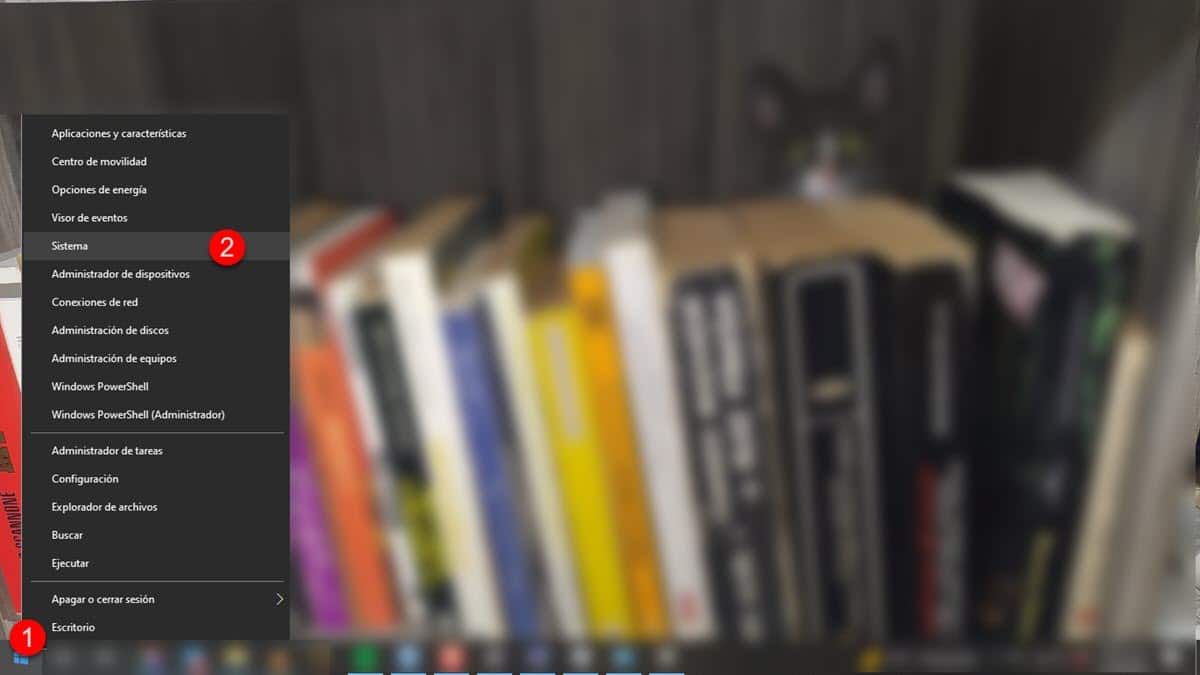
Bus parodytas langas su viskuo, ką reikia žinoti apie RAM, procesorių ir kt.
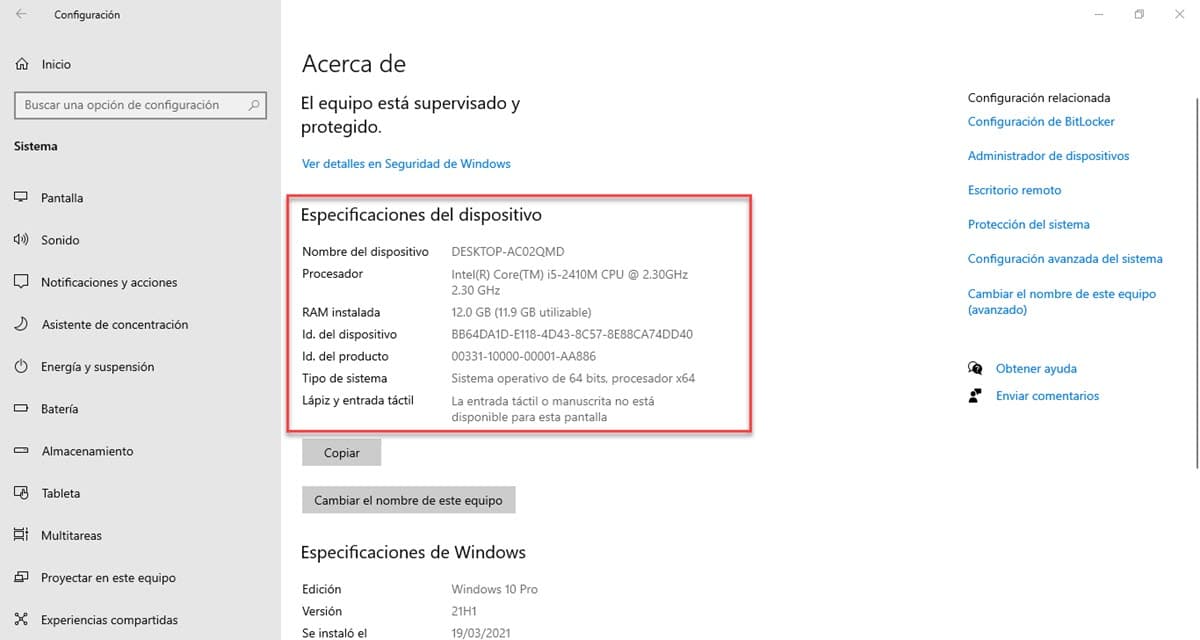
Ar gavote kokį nors smūgį ar smūgį?
Jei viskas teisinga dėl kompiuterio išteklių, tuomet reikia šiek tiek atsukti atgal ir prisiminti, kas nutiko jūsų kompiuteriui. Ar prisimenate, kad jis gavo smūgį ar smūgį? Tai labai svarbu, nes tai glaudžiai susiję su sistemos sulėtėjimu.

Kietasis diskas yra komponentas, kurio veikimas pagrįstas metaliniu disku, kuris nuolat sukasi, kad atliktų skaitymo ir rašymo procesus. Jei įranga patiria smūgį, tai gali įvairiai paveikti standųjį diską: nuo jo nuolatinio sugadinimo iki sektorių sugadinimo.. Šia prasme čia saugoma operacinė sistema, todėl, jei ji patyrė kokį nors fizinį poveikį, ji gali apsunkinti skaitymą ir rašymą, todėl patirtis sulėtėja.
Tokiu atveju idealus dalykas norint sugrąžinti kompiuterio sklandumą bus pakeisti standųjį diską nauju.
Tikrinti, ar yra atnaujinimų
Jei viskas yra teisinga aparatinės įrangos atžvilgiu, turėtume nurodyti programinę įrangą, kai mano kompiuteris veikia labai lėtai su „Windows 10“. „Microsoft“ operacinė sistema yra giliai įsišaknijusi į naujinimus, todėl ji gali tapti šiek tiek nestabili, jei laukiama naujų funkcijų.. Šia prasme, jei staiga pastebėjote sistemos lėtumą, pažiūrėkite į „Windows Update“ ir sužinokite, ar jau įdiegėte visus naujinimus.
Norėdami patikrinti šią informaciją, paspauskite Windows+I klavišų kombinaciją ir iškart bus rodomas sistemos konfigūracijos langas. Tada spustelėkite „Atnaujinti ir sauga“.
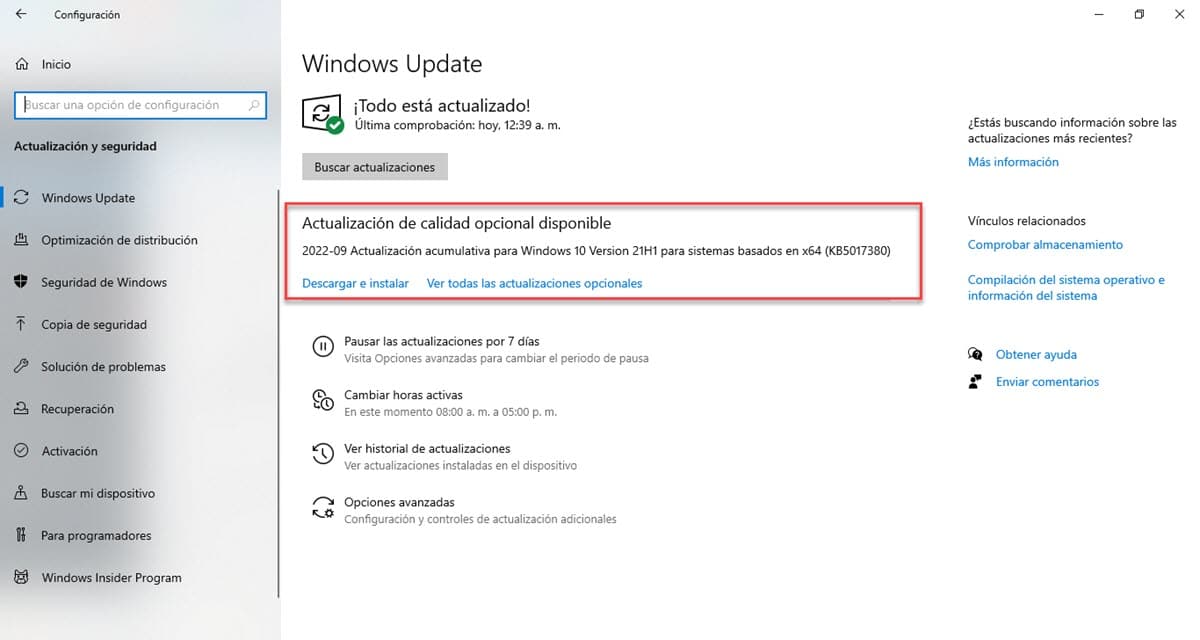
Ten galite pamatyti, ar buvo sukaupti patobulinimų ir pataisymų paketai, kuriuos siunčia „Microsoft“.
Pašalinkite vaizdinius efektus
„Windows 10“ yra labai patraukli operacinė sistema vaizdinėje dalyje dėl puikaus spalvų, skaidrių ir animacijų derinio. Viso to eksploatavimo išlaikymas kainuoja kompiuterio RAM ir apdorojimo išteklius, todėl norint sumažinti lėtumą, geriausia juos išjungti.. Tai labai naudingas sprendimas vartotojams, turintiems mažai išteklių reikalaujančias komandas, kurių negalima iš karto padidinti.
Norėdami tai padaryti, paspauskite klavišų kombinaciją Windowsz + R ir pasirodžiusiame lange įklijuokite šią komandą ir paspauskite Enter: sysdm.cpl.

Bus rodomas skyrius Sistemos ypatybės, eikite į «Išplėstiniai nustatymai» ir tada spustelėkite «Nustatymai“ skiltyje „Našumas“."
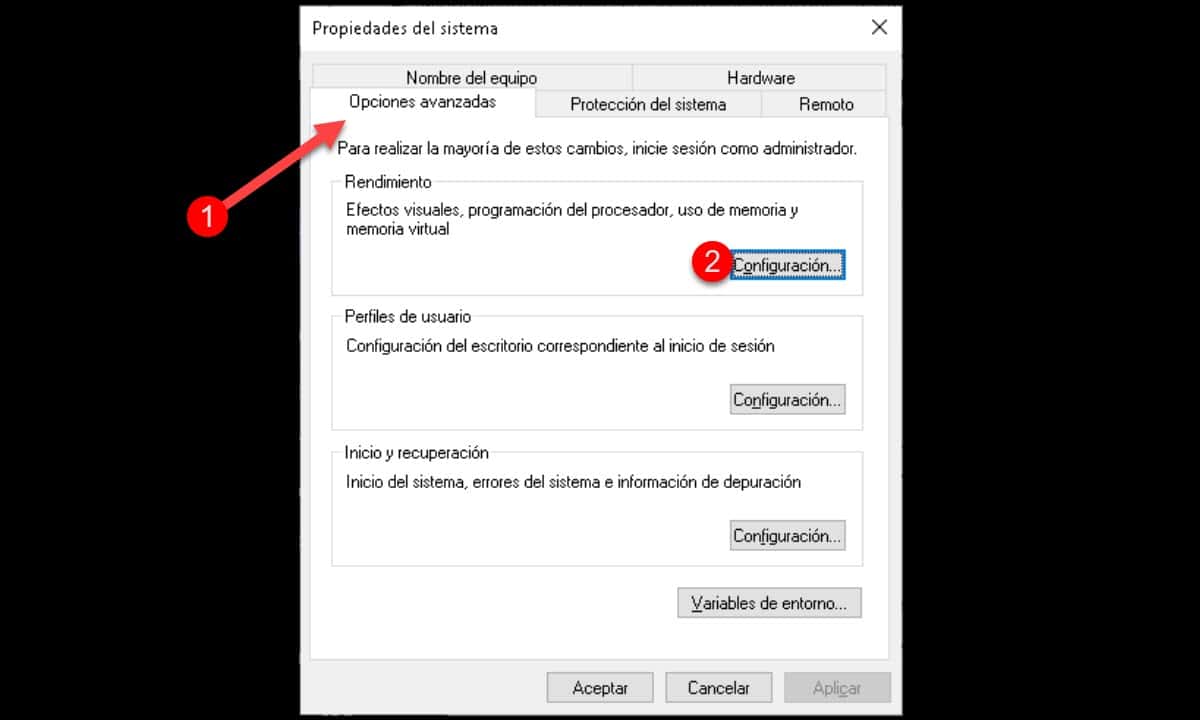
Tada bus rodomas kitas langas, pavadintas „Našumo parinktys“ su alternatyvomis, kad būtų galima pasiekti geriausią išvaizdą arba geriausią našumą.
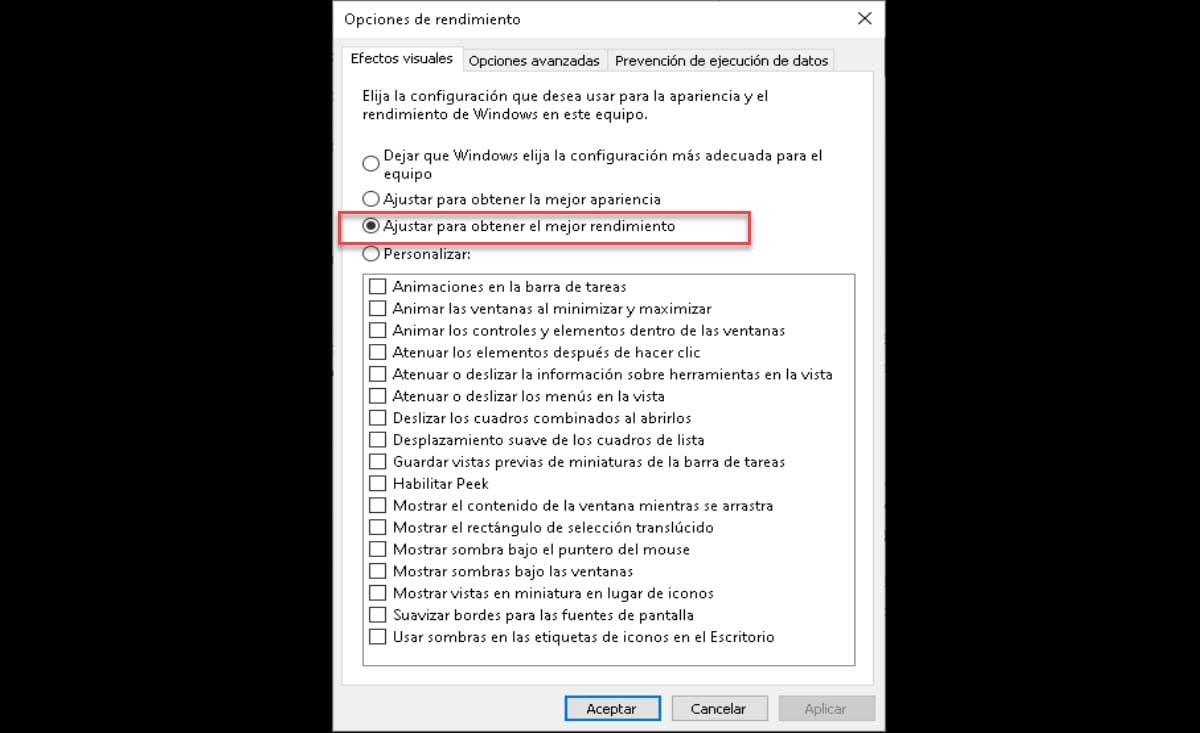
Pasirinkite antrąjį, kad išjungtumėte vaizdinius efektus, spustelėkite „Gerai“ ir viskas.
Apribokite programas, kurios prasideda nuo sistemos
„Windows“ suteikia galimybę tam tikroms programoms paleisti tik tada, kai tai paleidžia operacinė sistema. Tai labai naudinga, nes atima užduotį paleisti juos savarankiškai ir dar daugiau, kai prireikia, iškart įjungiame kompiuterį. Tačiau ši parinktis taip pat turi didelių išlaidų kompiuterio ištekliams ir, jei jų nepakanka, kompiuteris gali labai lėtai paleistis..
Todėl norėdami šiek tiek atkurti įrangos našumą, geriausia šias programas pašalinti iš paleisties sąrašo. Šia prasme atidarykite užduočių tvarkyklę dešiniuoju pelės mygtuku spustelėdami tuščią vietą „Windows“ užduočių juostoje ir pasirinkite to paties pavadinimo parinktį.
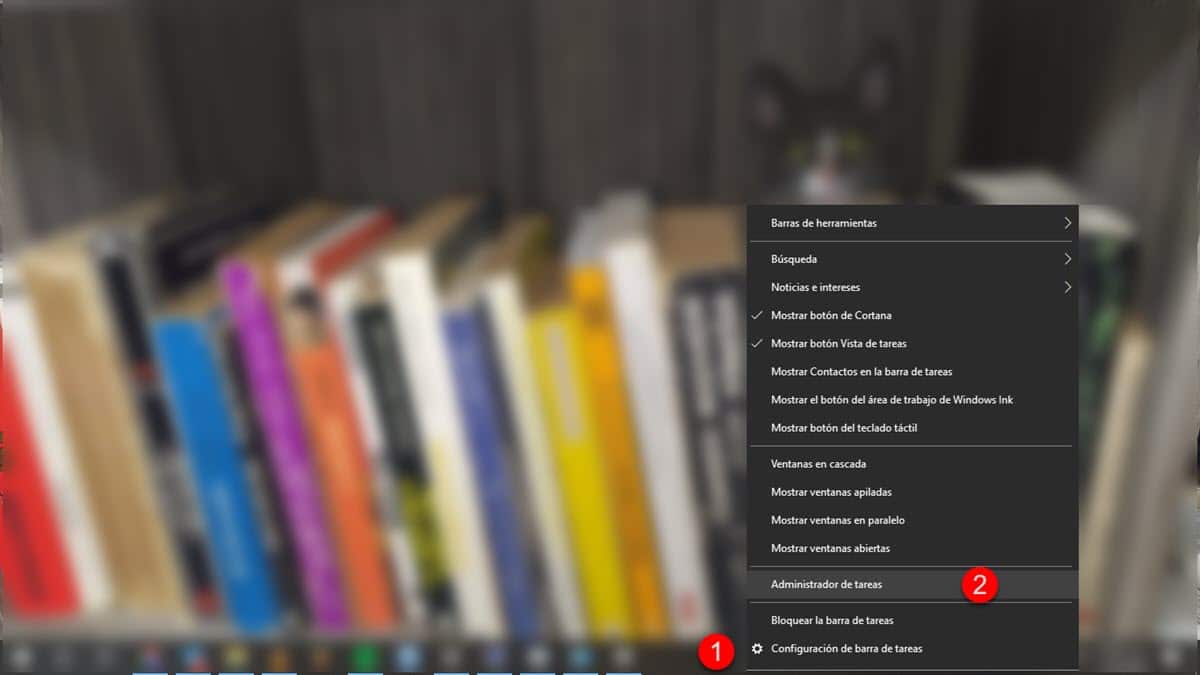
Tada eikite į skirtuką „Paleistis“ ir peržiūrėkite programų, kurių būsena yra „Įjungta“, sąrašą.
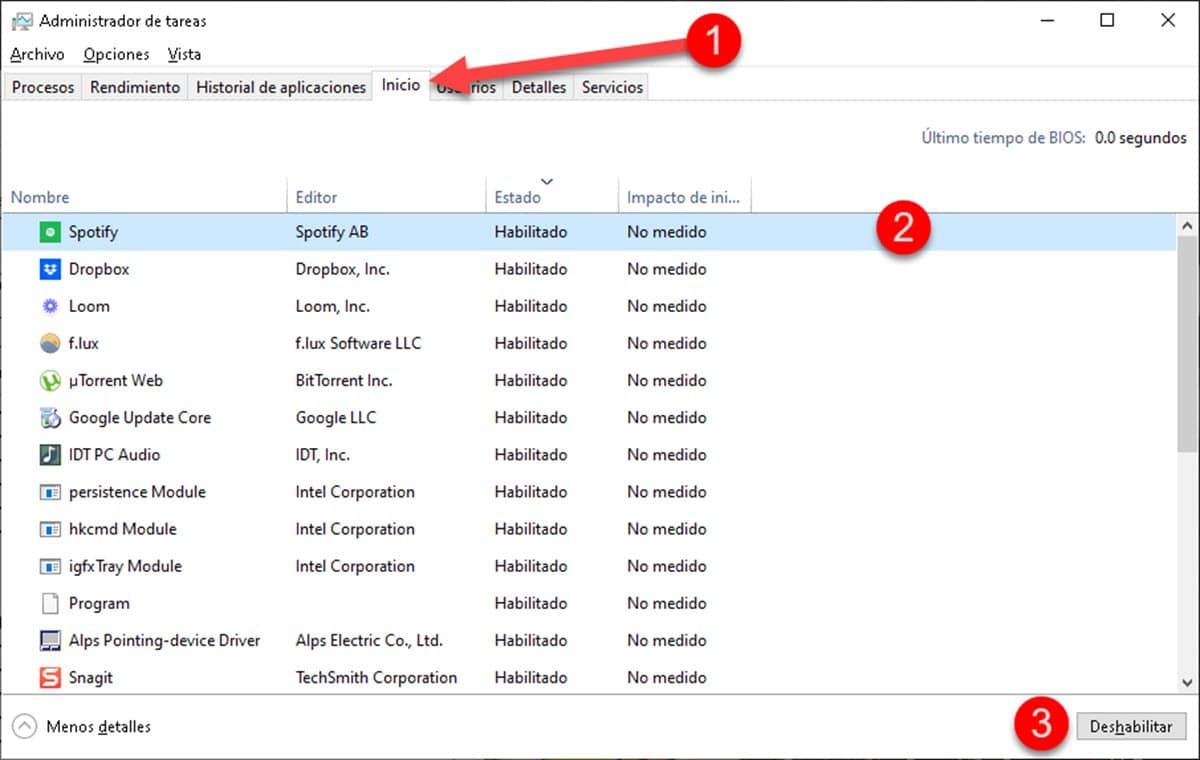
Jūsų užduotis bus pasirinkti šias programas ir spustelėti mygtuką „Išjungti“. Tokiu būdu operacinės sistemos paleidimas bus daug greitesnis ir galėsite pradėti savo užduotis per ilgai nelaukdami.
Sureguliuokite energijos vartojimo planą
Energijos vartojimo planas yra parinktis, kurią „Windows“ įtraukia, kad būtų galima reguliuoti kompiuterio našumą, atsižvelgiant į tai, ar jis naudoja kintamąją srovę, ar akumuliatorių. Tai tikrai naudinga skiltis, ypač tiems, kurie turi nešiojamus kompiuterius, tačiau, susiję su našumu, tai gali padėti išspręsti lėtumo problemą.
Šia prasme dešiniuoju pelės mygtuku spustelėkite meniu Pradėti ir spustelėkite „Maitinimo parinktys“.
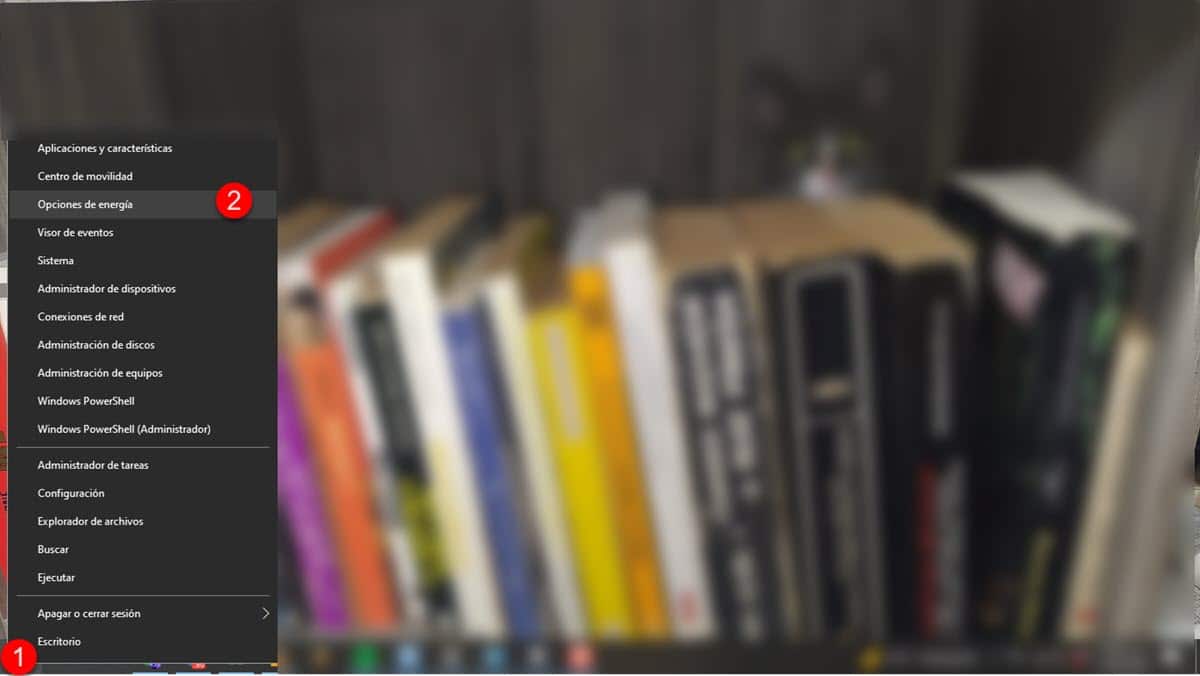
Bus rodomas langas su alternatyvomis, leidžiančiomis konfigūruoti ekraną, kad jis išsijungtų ir kompiuteris būtų miego režimas. Spustelėkite nuorodą, kurią pamatysite dešinėje, pavadinimu „Papildomi išplėstiniai nustatymai“.
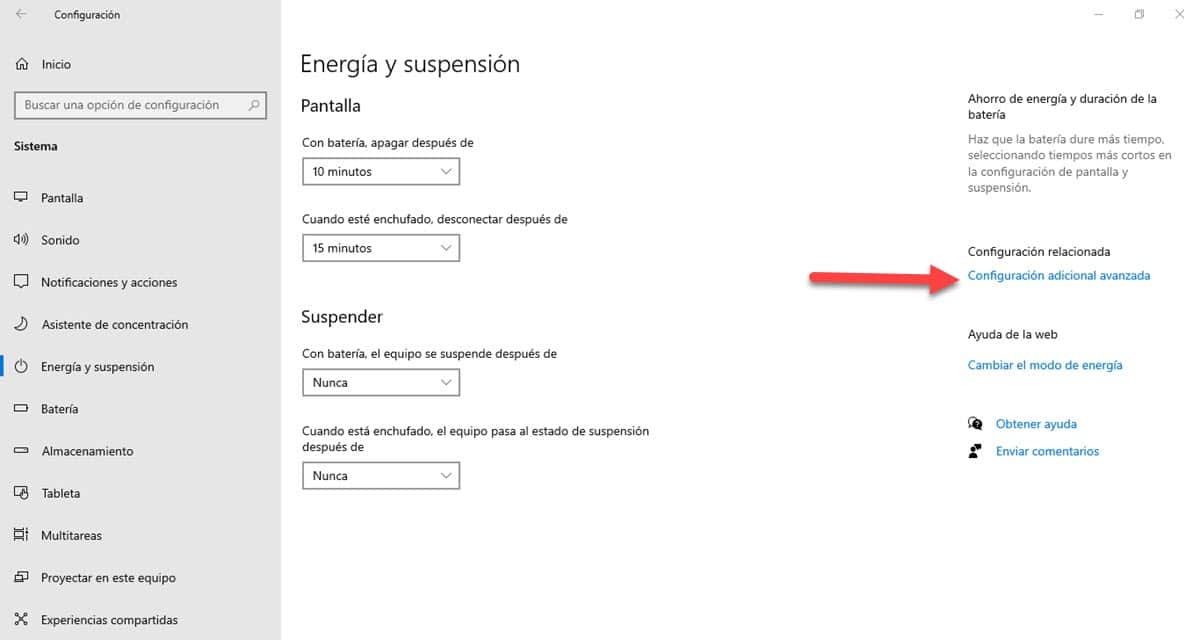
Iš karto atsidarys naujas langas, kuriame bus rodomi galimi energijos vartojimo planai. Pasirinkite "High Performance" ir voila.
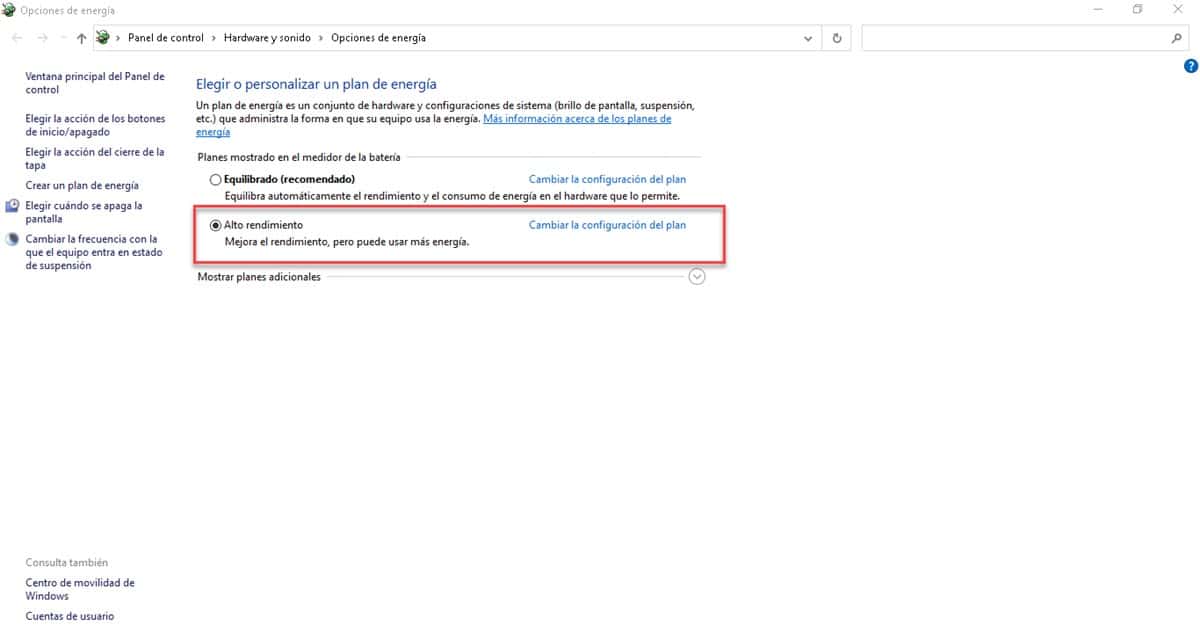
Dėl to kompiuteris išnaudos maksimalią apdorojimo galią, todėl jūsų patirtis bus sklandesnė.
Patikrinkite, ar nėra kenkėjiškų programų ir virusų
Kenkėjiškos programos, virusai ir kenkėjiškos programos paprastai yra gana dažna „Windows“ sistemų sulėtėjimo priežastis. Taip yra todėl, kad jie paprastai pradeda užimti kompiuterio išteklius, kad galėtų neatsilikti nuo savo užduočių, net iki kompiuterių strigimo. Šia prasme, Jei lėtai vykdote užduotis ir neturite išteklių problemų, geriausia atlikti antivirusinę nuskaitymą.
Galime tai pritaikyti naudodami vietinį „Windows“ sprendimą arba bet kurią internetinę alternatyvą, pvz., Panda Security " kuri pasiekia įvairius antivirusinius variklius. Norėdami naudoti sistemos antivirusinę programą, paspauskite Windows+I klavišų kombinaciją ir įveskite «Atnaujinimas ir sauga"
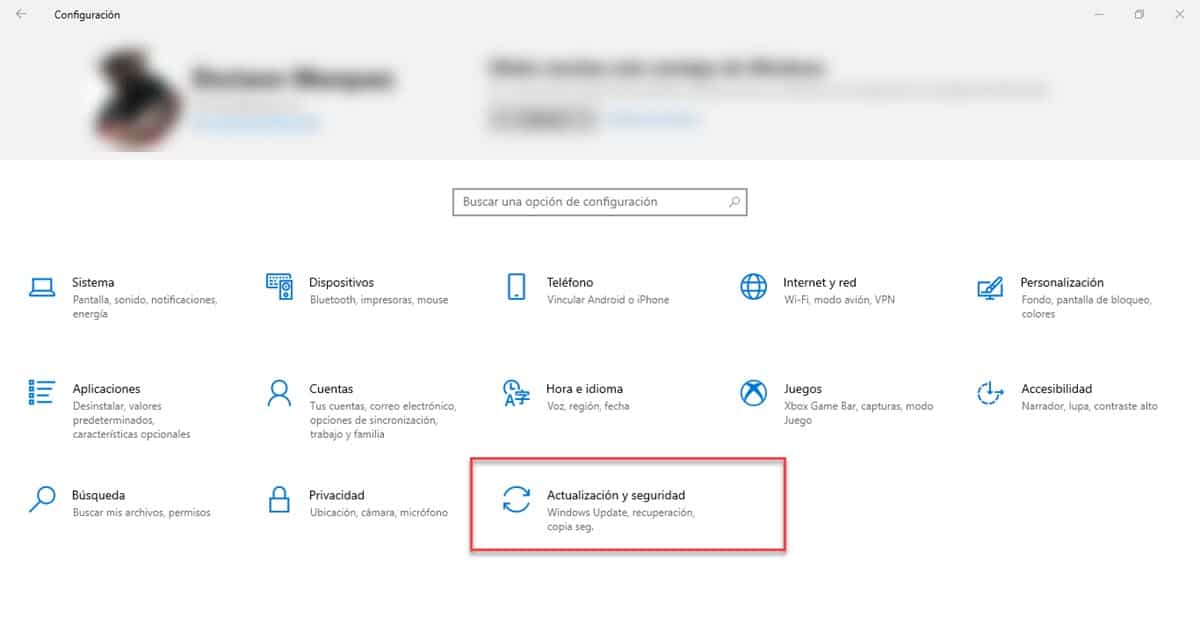
Dabar spustelėkite skyrių „Windows sauga“, tada spustelėkite mygtuką „Atidaryti Windows sauga“.
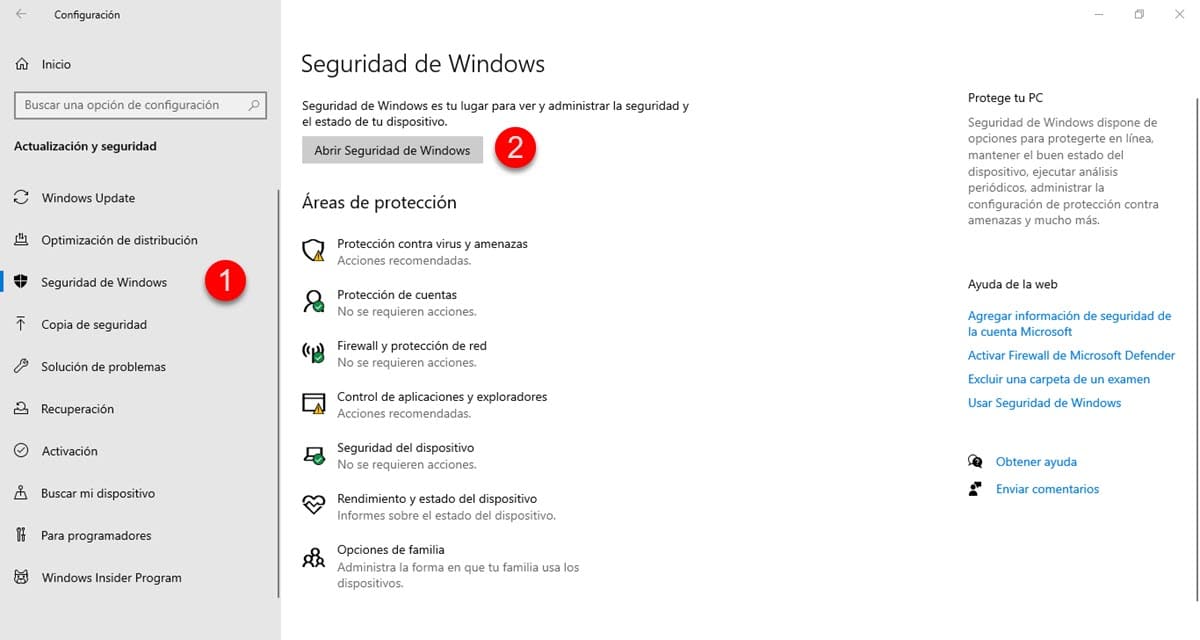
Bus atidarytas naujas langas, spustelėkite „Apsauga nuo virusų ir grėsmių“, tada pasirinkite „Greitas nuskaitymas“.
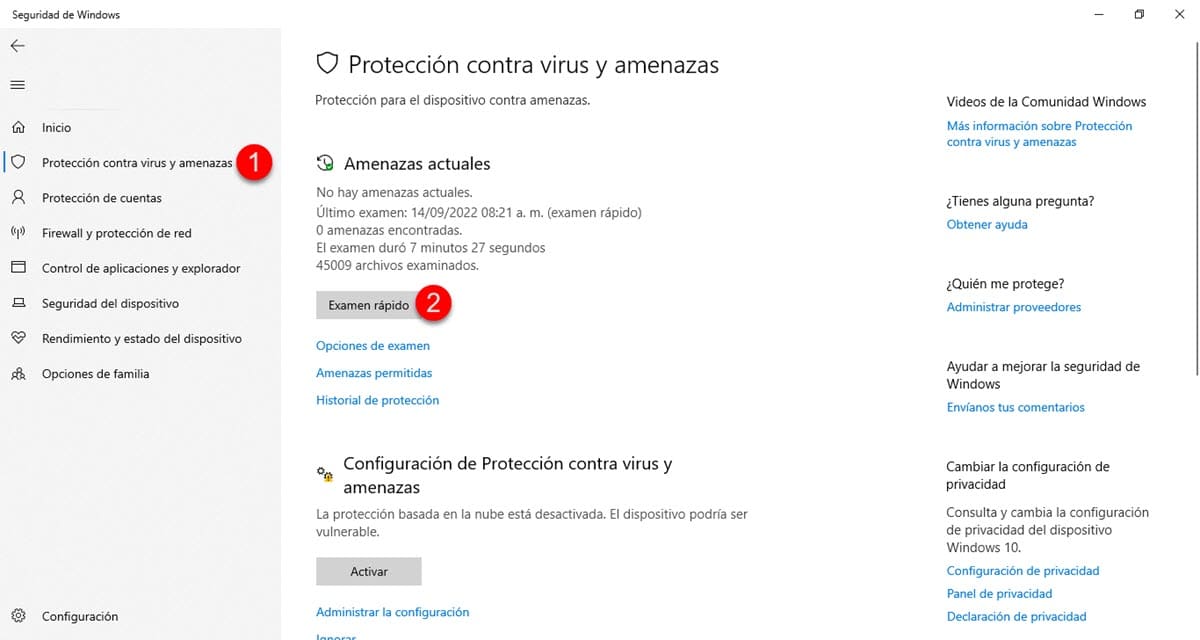
Tokiu būdu „Windows“ antivirusinė programa tikrins kiekvieną sistemos kampą, kad surastų kenkėjiškų failų ir programų, kurios tikriausiai lėtina jūsų kompiuterį.